5 phần mềm sao lưu iPhone tốt nhất năm 2020 (Phải đọc)
Ngày 28 tháng 3 năm 2022 • Đã gửi tới: Dữ liệu sao lưu giữa Điện thoại và PC • Các giải pháp đã được chứng minh
Bạn đang tìm kiếm Phần mềm sao lưu iPhone tốt nhất vào năm 2020? Tôi có một danh sách các phần mềm sao lưu tốt nhất mà bạn có thể nghĩ đến. Sao lưu và bảo vệ các tệp quan trọng, hình ảnh, video hoặc toàn bộ iPhone là một nhiệm vụ rất quan trọng trong việc khôi phục dữ liệu của bạn đề phòng trường hợp bạn gặp sự cố hệ thống hoặc bạn vô tình xóa tệp của mình. Tuy nhiên, không phải tất cả các phần mềm sao lưu iPhone đều như nhau. Một số phần mềm sao lưu iPhone có thể sao chép các tệp của bạn sang các vị trí tệp khác nhau, trong khi những phần mềm khác có thể sao chép một hình ảnh chính xác để bạn có thể khôi phục nó khi có nhu cầu.
Khi mua một phần mềm sao lưu iPhone, bạn sẽ nhận ra rằng các loại phần mềm khác nhau có các tính năng khác nhau. Tuy nhiên, một số tính năng rất quan trọng nếu bạn muốn bảo vệ tối đa thông tin sâu sắc của mình.
- Phần 1: Dr.Fone - Sao lưu điện thoại (iOS)
- Phần 2: Phần mềm Aiseesoft Fonelab sao lưu iPhone
- Phần 3: Phần mềm sao lưu iPhone CopyTrans
- Phần 4: Tiện ích sao lưu iPhone
- Phần 5: Phần mềm sao lưu iPhone FunV10
Phần 1: Dr.Fone - Sao lưu điện thoại (iOS)
Một số phần mềm Sao lưu iPhone như Dr.Fone - Phone Backup (iOS) cho phép người dùng sao lưu và khôi phục dữ liệu của họ một cách chọn lọc. Dr.Fone hỗ trợ bạn đưa ra lựa chọn tốt nhất dựa trên nhu cầu của bạn. Vì mục đích bảo mật, bạn nên có một tệp sao lưu thường xuyên cho tất cả các iDevices của mình đề phòng trường hợp bạn bị mất, hư hỏng hoặc thay thế thiết bị của mình. Dr.Fone hỗ trợ bạn sao lưu và xuất thông tin thiết bị iOS trực tiếp vào máy tính, do đó giúp người dùng dễ dàng sao lưu, xuất và in dữ liệu iPhone, iPad và iPod trên PC của họ.

Dr.Fone - Sao lưu điện thoại (iOS)
Sao lưu có chọn lọc iPhone của bạn trong 3 phút!
- Một cú nhấp chuột để sao lưu toàn bộ thiết bị iOS vào máy tính của bạn.
- Hỗ trợ sao lưu các ứng dụng Xã hội trên thiết bị iOS, chẳng hạn như WhatsApp, LINE, Kik, Viber.
- Cho phép xem trước và khôi phục bất kỳ mục nào từ bản sao lưu vào thiết bị.
- Xuất những gì bạn muốn từ bản sao lưu vào máy tính của bạn.
- Không mất dữ liệu trên các thiết bị trong quá trình khôi phục.
- Sao lưu và khôi phục có chọn lọc bất kỳ dữ liệu nào bạn muốn.
- Hoạt động cho tất cả các thiết bị iOS. Tương thích với iOS 13 mới nhất.

- Hoàn toàn tương thích với Windows 10 hoặc Mac 10.15.
Các bước để sao lưu có chọn lọc dữ liệu iPhone
Bước 1: Kết nối iDevice của bạn với máy tính của bạn
Sau khi khởi chạy Dr.Fone trên PC của bạn, hãy nhấp vào “Sao lưu điện thoại”. Sử dụng cáp USB, kết nối iDevice với máy tính của bạn. Theo mặc định, dr. Fone sẽ tự động phát hiện thiết bị iOS của bạn.

Bước 2: Xác định tệp để sao lưu
Sau khi kết nối iDevice của bạn, hãy chọn các tệp bạn cần sao lưu bằng cách chọn hộp bên cạnh các thư mục và sau đó nhấp vào tùy chọn “Sao lưu”.

Bước 3: Theo dõi quá trình sao lưu
Sau khi nhấp vào tùy chọn sao lưu, bạn sẽ bắt đầu quá trình sao lưu mất vài phút tùy thuộc vào dung lượng bộ nhớ thiết bị của bạn.

Bước 4: Xem nội dung sao lưu iPhone
Sau khi quá trình sao lưu dữ liệu kết thúc, hãy nhấp vào Xem lịch sử sao lưu. Dr.Fone sẽ hiển thị tất cả các tệp sao lưu lịch sử. Chọn cái mới nhất và nhấp vào Xem, bạn sẽ có thể xem tất cả nội dung sao lưu.

Bước 5: Xuất dữ liệu sao lưu có chọn lọc
Khi quá trình sao lưu kết thúc, hãy kiểm tra xem bạn có tất cả thông tin cần thiết hay không trước khi có thể xuất tệp. Ở phía bên phải của giao diện, nhấp vào tùy chọn "Khôi phục sang thiết bị" hoặc "Xuất sang máy tính". Dr.Fone sẽ tự động khôi phục hoặc xuất dữ liệu của bạn sang các tùy chọn đã chọn.

Chỉ với bốn bước đơn giản, các tệp của bạn sẽ được sao lưu một cách thuận tiện tại các vị trí tệp bạn đã chọn.
Phần 2: Phần mềm Aiseesoft Fonelab sao lưu iPhone
Phần mềm Aiseesoft Fonelab iPhone Backup là một phần mềm sao lưu iPhone được phát triển cao để sao lưu dữ liệu từ thiết bị của bạn một cách an toàn. Nó rất phù hợp với hệ điều hành Windows và Mac. Phần mềm Aiseesoft Fonelab iPhone Backup là một trong những phần mềm sao lưu iPhone tốt nhất của Apple một phần nhờ nó có thể sao lưu các tập tin từ iTunes, iCloud và các thiết bị iOS. Ngoài khả năng tương thích với các phiên bản iOS khác nhau, phần mềm sao lưu iPhone này có thể dễ dàng sao lưu tất cả dữ liệu trong điện thoại của bạn bao gồm danh bạ điện thoại, lời nhắc, nhạc, album ảnh và video trong vài phút.
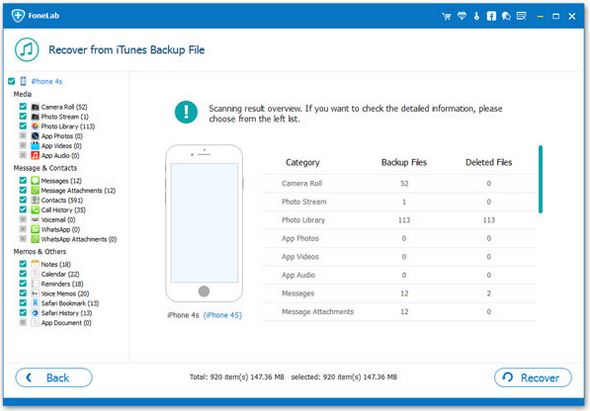
Ưu điểm
-Bạn có thể sao lưu tới 19 loại tệp khác nhau trong thời gian ngắn nhất từ trước đến nay.
-Hỗ trợ phiên bản mới nhất của iPhone 6S cũng như iOS 9 khiến nó trở nên lý tưởng cho một số lượng lớn người dùng iPhone.
-Nó đi kèm với giao diện GUI dễ sử dụng, tạo sự thuận lợi cho nhiều người dùng.
Nhược điểm
Nó không tương thích với bất kỳ phiên bản iOS nào bên dưới X, do đó sẽ chặn một số cá nhân có thể vẫn đang sử dụng phiên bản X.
- Với giá 80 đô la, một số người dùng có thể thấy hơi đắt.
Phần 3: Phần mềm sao lưu iPhone CopyTrans
Trong khi sử dụng phần mềm sao lưu danh bạ CopyTrans trên iPhone, bạn có thể dễ dàng sắp xếp, chỉnh sửa và xóa thông tin cũng như kiểm soát và giữ an toàn cho tất cả dữ liệu của mình. Nó là một trong những phần mềm tốt nhất để sử dụng trong khi quản lý dữ liệu hợp lý.
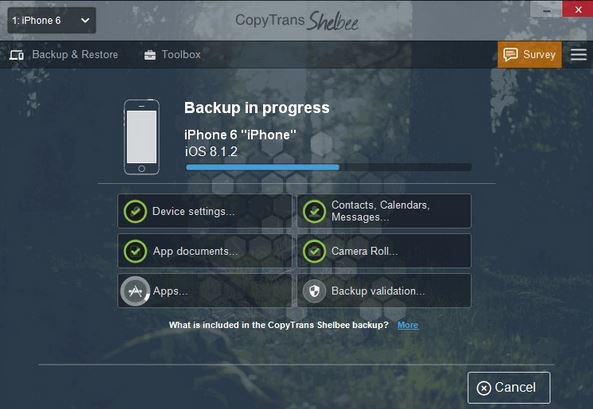
Ưu điểm
-Dễ dàng chuyển các chương trình trao đổi của Microsoft từ một người dùng đã mất dấu máy chủ trao đổi cũ của họ.
-Nó đi kèm với một giao diện tuyệt vời, đẹp và đơn giản.
Nhược điểm
-Bạn chỉ có thể chuyển 50 liên hệ cho một lần mua hàng. Nếu bạn cần thêm các tùy chọn dự phòng, bạn sẽ phải mua thêm một lần nữa.
Phần 4: Tiện ích sao lưu iPhone
Chương trình này sao lưu các thông tin phổ biến như SMS, lịch sử cuộc gọi và sổ địa chỉ của bạn trên iPhone, iPad, iPod Touch. Nếu muốn khôi phục dữ liệu cho iPhone, bạn chỉ cần vào tab khôi phục và chọn ngày và thông tin cần sao lưu.
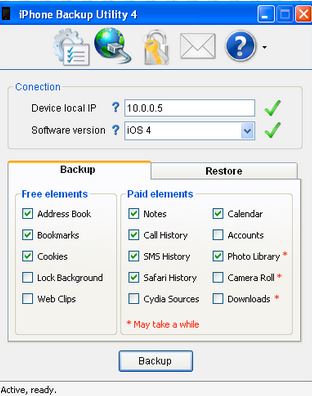
Ưu điểm
-Bạn cần dung lượng trống như 2MB trước khi sao lưu các tệp của mình.
Nhược điểm
-Nó không đi kèm với tính năng nâng cấp, điều đó đơn giản có nghĩa là bạn sẽ phải sử dụng một phiên bản lỗi thời.
Phần 5: Phần mềm sao lưu iPhone FunV10
Phần mềm này đồng bộ dữ liệu của bạn bằng địa chỉ email của bạn. Bạn cũng có thể sử dụng AOL bằng cách chọn một sổ địa chỉ trên màn hình sổ địa chỉ. Sau khi đăng ký thiết bị, bạn sẽ được hướng dẫn thêm về cách sao lưu thông tin của mình.
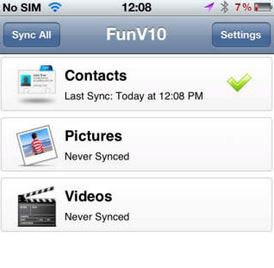
Ưu điểm
-Đây là phần mềm tốt nhất để sử dụng trong khi đồng bộ danh bạ, video và hình ảnh.
Nhược điểm
-Nó không hỗ trợ sao lưu email.
Một bản sao lưu tệp là cần thiết cho việc bảo vệ và hoạt động của doanh nghiệp của bạn. Điều quan trọng là phải bảo vệ công ty hoặc dữ liệu cá nhân của bạn khỏi bị mất và cách duy nhất để làm điều này là sử dụng phần mềm sao lưu phù hợp. Mặc dù mọi phần mềm sao lưu iPhone đều đi kèm với các tính năng của nó, nhưng rõ ràng là tất cả chúng đều khác nhau. Ví dụ, phần mềm FunV10 hỗ trợ đồng bộ hóa trong khi một số phần mềm được đề cập thì không. Mặc dù một số phần mềm có thể đắt nhưng chúng không cung cấp dịch vụ ngang bằng so với Dr.Fone rẻ hơn nhiều. Vì chúng tôi có rất nhiều phần mềm sao lưu iPhone, bạn nên mua phần mềm tốt nhất như Dr.Fone, hoàn toàn phù hợp với nhu cầu cá nhân và công việc của bạn.
Sao lưu & khôi phục iPhone
- Sao lưu dữ liệu iPhone
- Sao lưu danh bạ iPhone
- Sao lưu tin nhắn văn bản iPhone
- Sao lưu ảnh iPhone
- Sao lưu ứng dụng iPhone
- Sao lưu mật khẩu iPhone
- Sao lưu ứng dụng Jailbreak iPhone
- Giải pháp sao lưu iPhone
- Phần mềm sao lưu iPhone tốt nhất
- Sao lưu iPhone vào iTunes
- Sao lưu dữ liệu iPhone đã khóa
- Sao lưu iPhone sang Mac
- Sao lưu vị trí iPhone
- Làm thế nào để sao lưu iPhone
- Sao lưu iPhone vào máy tính
- Mẹo sao lưu iPhone






Bhavya Kaushik
người đóng góp biên tập viên